今まで「ハンディ」や「オーダーブック端末」などからの注文をキッチンプリンターに直接オーダー情報を飛ばしていましたが、繁忙時間帯に印字がされないなどのトラブルが生じていました。
【プリントコントローラー無しのイメージ図】

この状況を改善する為、OkageGoで利用していました「プリントコントローラー」を使う運用をご推奨しています。
【プリントコントローラー有りのイメージ図】

【プリントコントローラーを有線LAN接続する】
確実に注文情報をプリントコントローラーへ送るには有線LANでiOS端末(iPhoneSEなど)を店内ネットワークに接続する方法を推奨しています。(WiFi接続も可能)
接続方法


【プリントコントローラーの画面説明】
プリントコントローラーアプリにログインすると3ページ構成となります。
Item1は、同一ネットワーク内にあるプリンター名とIPアドレスが表示されます。
Item2は、実際に印字されるチビ券、キッチン伝票、顧客伝票が表示され、長押しして再印刷することが出来ます。エラーになると赤くなりますので再印字対応をお願いします。
Itemは、リロード時間の調整(60秒から300秒まで)、外付けブザー音を鳴らす、一部プリンターで顧客伝票に連動して支払いQRを印字させる項目があります。

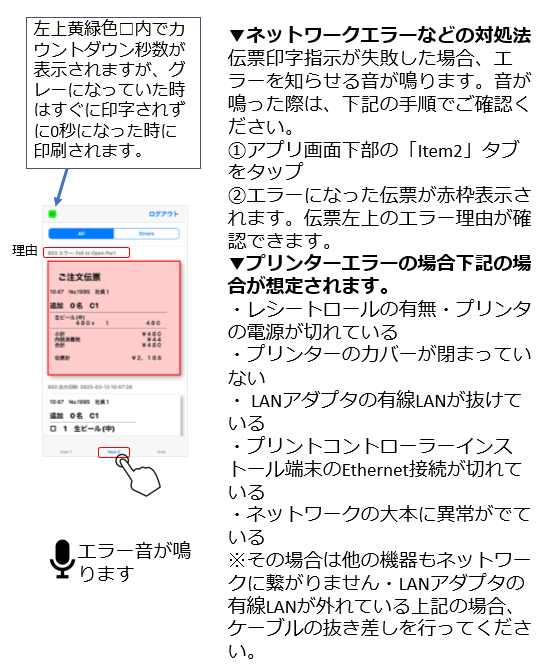
※「Item2」に溜まった伝票は、レジ締めを行うとクリアされます。
【レジ管理画面の設定】
実際に店舗に「プリントコントローラー」を設置してアプリにログインしただけですと、注文が印刷されません。
レジ管理画面にログインして、「設定」➡「店舗情報設定」を開いて「プリントコントローラー印字出力許可」を全て「する」に登録し、「保存」してください。
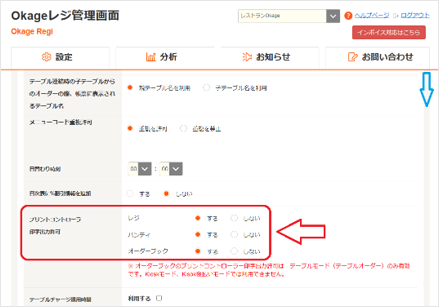
こうすることによって、レジ・ハンディ・オーダーブックからの注文がプリントコントローラーを経由して印刷されます。
<注>キッチンディスプレイをお使いの場合は、プリントコントローラーを使う必要がありません。
※後払いKIOSKをご利用で、「支払いQR」を手動で印刷しているお店様で自動的に「支払いQR」を印刷させる場合は、『顧客伝票』と一緒に印刷させることが出来ます。
プリンターの機種によっては出来ない店舗様もございますので、詳しい設定方法につきましては、
にメールでお尋ねください。

